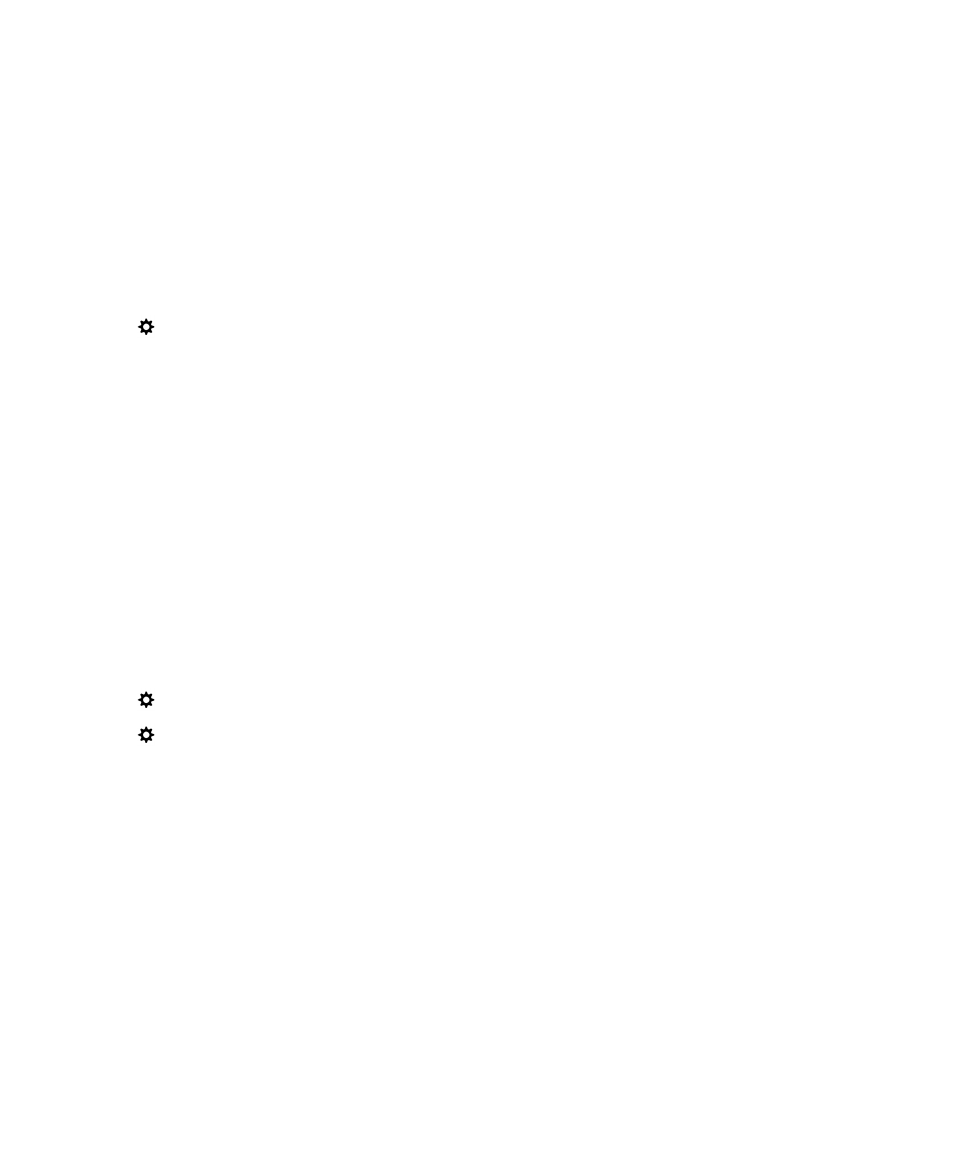
เรียกคืนการตั้งคาโดยดีฟอลตจากโรงงานสำหรับอุปกรณของ
คุณโดยใช
BlackBerry Link
หากคุณเรียกใชการตั้งคาโดยดีฟอลตสำหรับอุปกรณ
BlackBerry 10
ของคุณ
BlackBerry Link
จะลบขอมูลและแอปพลิเคชันจากบุคคลที่
สามทั้งหมดออกจากอุปกรณของคุณ
จะมีการลบนโยบายดานไอทีใดๆ
ที่มีการกำหนดใชสำหรับอุปกรณของคุณดวยเชนกัน
หลังจากที่คุณมี
คูมือผูใช
การตั้งคา
158

การเรียกคืนการตั้งคาโดยดีฟอลตสำหรับอุปกรณของคุณ
คุณสามารถรันแอปพลิเคชันการตั้งคาบนอุปกรณของคุณ
เพื่อตั้งคาอุปกรณอีก
ครั้ง
กอนเริ่มดำเนินการ
คุณควรทำการสำรองขอมูลของคุณ
เพื่อเก็บสำเนาขอมูลไวบนคอมพิวเตอรของคุณ
ขอควรระวัง
:
คุณไมสามารถหยุดกระบวนการเรียกคืนการตั้งคาโดยดีฟอลตสำหรับอุปกรณของคุณหลังเริ่มดำเนินการ
หากคุณรีเซ็ตอุปกรณ
ของคุณ
จะมีการดำเนินการตอหลังรีสตารทอุปกรณ
1.
ในคอมพิวเตอรของคุณ
ใหเปด
BlackBerry Link
2.
เชื่อมตออุปกรณของคุณไปยังคอมพิวเตอรโดยใชสายเคเบิล
USB
3.
ที่ดานขางของหนาตาง
BlackBerry Link
ใหคลิกที่อุปกรณของคุณ
4.
ดำเนินการขอใดขอหนึ่งตอไปนี้
:
•
บนคอมพิวเตอร
Windows
ใหคลิกที่
สำรองและเรียกคืนขอมูล
คลิกที่
รีเซ็ตเปนขอมูลจากโรงงาน
•
บนคอมพิวเตอร
Mac
ใหคลิกที่
BlackBerry Link >
การกำหนดลักษณะ
คลิกที่
โหลดอีกครั้ง
>
โหลดอีกครั้ง